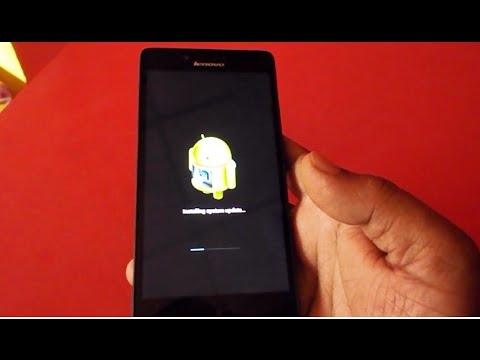Iwe apẹrẹ kekere (BO) ni awọn iwe titun ti a ṣẹda tabi ge data. Ti data yi ba ṣe pataki ni awọn iwọn ti iwọn didun, lẹhinna eyi le ja si sita braking. Ni afikun, olumulo le da awọn ọrọigbaniwọle tabi awọn data iyasọtọ miiran. Ti alaye yii ko ba yọ kuro lati BO, lẹhinna o yoo di aaye si awọn olumulo miiran. Ni idi eyi, o nilo lati pa iwe asomọ. Jẹ ki a wo bi a ṣe le ṣe eyi lori awọn kọmputa ti nṣiṣẹ Windows 7.
Wo tun: Bi a ṣe le wo iwe afọwọkọ ni Windows 7
Awọn ọna ifọmọ
Dajudaju, ọna ti o rọrun julọ lati yọ iboju alabọde jẹ lati tun kọmputa naa bẹrẹ. Lẹhin atunbere, gbogbo alaye ti o wa ninu apo ti wa ni paarẹ. Ṣugbọn aṣayan yi kii ṣe rọrun pupọ, nitori o npa ọ lọwọ lati da iṣẹ duro ati ki o lo akoko tun pada. Ọpọlọpọ awọn ọna rọrun diẹ sii, eyi ti, bakannaa, le ṣee ṣe ni afiwe pẹlu iṣẹ ni awọn ohun elo pupọ lai ṣe pataki lati jade kuro ni wọn. Gbogbo awọn ọna wọnyi ni a le pin si awọn ẹgbẹ meji: lilo awọn eto ẹnikẹta ati lilo awọn irinṣẹ Windows 7 nikan. Jẹ ki a wo ni kikun wo kọọkan aṣayan ni lọtọ.
Ọna 1: CCleaner
Eto fun fifẹ CCleaner PC le ni ifijišẹ daaṣe pẹlu iṣẹ ti a ṣeto ni akọsilẹ yii. Ohun elo yii ṣapọ ọpọlọpọ awọn irinṣẹ fun iṣawari eto, ọkan ninu eyi ti a ṣe lati nu iwe alabọde naa.
- Muu Ṣiṣẹpọ CCleaner ṣiṣẹ. Ni apakan "Pipọ" lọ si taabu "Windows". Awọn akojọ ti a samisi awọn ohun ti yoo wa ni kuku. Ni ẹgbẹ "Eto" ri orukọ naa "Iwe itẹwe" ati rii daju pe ami ayẹwo kan wa niwaju rẹ. Ti ko ba si iru iru ifihan, lẹhinna fi sii. Fi awọn aami bẹ si awọn iyokù awọn ohun kan ni lakaye rẹ. Ti o ba fẹ lati pa iwe alafeti nikan, lẹhinna gbogbo awọn apoti ayẹwo miiran nilo lati wa ni aifọwọyi, ti o ba fẹ lati mọ awọn eroja miiran, lẹhinna ninu ọran yii, o yẹ ki o fi awọn aami silẹ tabi ṣayẹwo awọn iṣeduro ni idakeji orukọ wọn. Lẹhin awọn ohun elo pataki ti a samisi, lati mọ aaye laaye, tẹ "Onínọmbà".
- Awọn ilana fun itupalẹ awọn data ti o paarẹ ti bẹrẹ.
- Lẹhin ti pari rẹ, akojọ awọn ohun ti a paarẹ yoo wa ni ilẹ, ati iwọn didun aaye ti o ti fipamọ ti kọọkan ninu wọn yoo han. Lati bẹrẹ tẹ titẹ "Pipọ".
- Lẹhin eyi, window kan yoo ṣii, sọ fun ọ pe awọn faili ti o yan yoo paarẹ lati kọmputa rẹ. Lati jẹrisi igbese naa, tẹ "O DARA".
- Awọn eto ti wa ni mimọ lati awọn eroja ti a ṣọkasi ni iṣaaju.
- Lẹhin opin ti o ti di mimọ, iwọn didun gbogbo ti aaye disk ti a ti sọ kuro yoo gbekalẹ, bakannaa iwọn didun ti o ni ominira nipasẹ kọọkan idi yàtọ. Ti o ba ṣiṣẹ aṣayan naa "Iwe itẹwe" ni awọn nọmba ti awọn eroja ti o yẹ lati ṣagbe, o yoo tun jẹ alaye ti awọn data.






Ọna yi jẹ dara nitori eto eto CCleaner ko tun jẹ pataki julọ, nitorina a fi sori ẹrọ fun ọpọlọpọ awọn olumulo. Nitorina, paapaa fun iṣẹ yii kii yoo ni lati gba software diẹ sii. Ni afikun, ni nigbakannaa pẹlu fifa paarọ pẹlẹpẹlẹ, o le pa awọn ẹya elo miiran.
Ẹkọ: Pipẹ Kọmputa Rẹ Lati Ikọja Pẹlu Olupẹṣẹ Ọlọhun
Ọna 2: Oluṣakoso oriṣiriṣi Awakọ ọfẹ
Atilẹkọ Oluṣakoso Alabọde elo yii, laisi ti iṣaju iṣaaju, nikan ni o ṣe pataki fun ni ifọwọyi igbasilẹ. Ohun elo yi ngba ọ laaye lati wo awọn akoonu rẹ, ṣugbọn tun, ti o ba jẹ dandan, lati ṣe iṣẹ-ṣiṣe.
Ṣiṣayẹwo Oluṣakoso Paadi Awakọ ọfẹ
- Ohun elo Akọsilẹ Alaiṣẹ Free ko nilo fifi sori ẹrọ. Nitorina, o to lati gba lati ayelujara o si ṣiṣe awọn faili ti a fi sori ẹrọ FreeClipViewer.exe. Ibẹrẹ ohun elo naa ṣii. Ninu awọn oniwe-apa ti apakan n ṣe afihan awọn akoonu ti apo ni akoko naa. Lati sọ di mimọ, tẹ tẹ bọtini naa. "Paarẹ" lori nronu naa.

Ti o ba fẹ lo akojọ aṣayan, o le lo awọn iṣakoso lilọ kiri nipasẹ awọn ohun kan. Ṣatunkọ ati "Paarẹ".
- Boya ninu awọn iṣe meji wọnyi yoo mu ki o ṣe itọju BW. Ni akoko kanna, window eto yoo di di ofo.


Ọna 3: ClipTTL
Eto atẹle, ClipTTL, ni o ni iyatọ diẹ sii. O ti wa ni ti pinnu fun ẹẹkan fun ninu BO. Pẹlupẹlu, ohun elo naa ṣe iṣẹ yii laifọwọyi lẹhin igba diẹ.
Gba awọn ClipTTL silẹ
- Ohun elo yii ko nilo lati fi sori ẹrọ. O to lati ṣiṣe faili ti a gba lati ayelujara ClipTTL.exe.
- Lẹhin eyi, eto naa bẹrẹ ati ṣiṣe ni abẹlẹ. O maa n ṣiṣẹ nigbagbogbo ni atẹ ati pe iru eyi ko ni ikarahun. Eto naa ni gbogbo igba 20 iṣẹju-aaya fipẹ paadi. Dajudaju, aṣayan yii ko dara fun gbogbo awọn olumulo, niwon ọpọlọpọ awọn eniyan nilo data ni BO lati wa ni ipamọ fun igba pipẹ. Sibẹsibẹ, fun yiyan awọn iṣoro kan, itanna yii jẹ dara bi ko si ẹlomiiran.
Ti fun ẹnikan paapaa 20 -aaya jẹ gun ju, ati pe o fẹ lati sọ di mimọ lẹsẹkẹsẹ, lẹhinna ninu ọran yii, titẹ-ọtun (PKM) lori aami itẹwe ClipTTL. Lati akojọ to han, yan "Pa bayi".
- Lati fopin si ohun elo naa ki o si pa iyẹfun ti o yẹ fun BO, tẹ aami aami rẹ. PKM ki o si yan "Jade". Sise pẹlu ClipTTL yoo pari.



Ọna 4: Rọpo akoonu
A wa bayi si awọn ọna ti a ti wẹ awọn BO lilo awọn owo ti ara ti ara wọn lai si ipa ti software t'ẹta. Ọna to rọọrun lati pa data kuro lori apẹrẹ igbanilaaye ni lati rọpo rirọpo wọn pẹlu awọn omiiran. Nitootọ, BW n ṣapamọ nikan awọn ohun elo ti o gbẹyin. Nigbamii ti o ba daakọ, data ti tẹlẹ ti paarẹ ati ki o rọpo pẹlu awọn tuntun. Bayi, ti BO ba ni awọn data ti ọpọlọpọ awọn megabytes, lẹhinna ni lati paarẹ ati ki o ropo rẹ pẹlu data kukuru kere, o to lati ṣe daakọ tuntun. Igbese yii le ṣee ṣe, fun apẹẹrẹ, ni Akọsilẹ.
- Ti o ba ṣe akiyesi pe eto naa ti lọra pupọ ati pe o mọ pe o wa iye data ti o pọju ninu iwe apẹrẹ kekere, bẹrẹ Akọsilẹ ati kọ eyikeyi ikosile, ọrọ tabi aami. Awọn kikuru awọn ikosile, awọn kere awọn BO didun yoo ti tẹdo lẹhin didaakọ. Ṣe afihan titẹsi yii ati tẹ Ctrl + C. O tun le tẹ lori rẹ lẹhin ti o yan. PKM ati yan "Daakọ".
- Lẹhinna, awọn data lati BO yoo paarẹ ati ki o rọpo pẹlu awọn tuntun, eyi ti o kere pupọ ni iwọn didun.
Iru isẹ kanna pẹlu didaakọ le ṣee ṣe ni eyikeyi eto miiran ti o fun laaye ni ipaniyan, ati kii ṣe ni Akọsilẹ nikan. Ni afikun, o le rọpo akoonu naa ni titẹ tite PrScr. Eyi gba fifaworan (sikirinifoto), eyiti a gbe sinu BO, nitorina rirọpo akoonu atijọ. Dajudaju, ninu ọran yii, aworan aworan sikirinifọ gba aaye diẹ sii ni fifa ju ọrọ kekere lọ, ṣugbọn, ṣe igbesẹ ni ọna yii, o ko nilo lati ṣe Akọsilẹ Akọsilẹ tabi eto miiran, ṣugbọn tẹ bọtini kan lẹẹkan.

Ọna 5: "Laini aṣẹ"
Ṣugbọn ọna ti a gbekalẹ loke jẹ ṣiṣu idaji, niwon ko ko patapata paarọ iwe iranti, ṣugbọn nikan rọpo data volumetric pẹlu alaye ti iwọn kekere to kere. Njẹ aṣayan kan lati ṣe atunṣe BW patapata ni lilo awọn ọna ẹrọ ti a ṣe sinu rẹ? Bẹẹni, nibẹ ni iru aṣayan bẹẹ. O ti ṣe nipasẹ titẹ ọrọ naa sinu "Laini aṣẹ".
- Lati muu ṣiṣẹ "Laini aṣẹ" tẹ "Bẹrẹ" yan ohun kan "Gbogbo Awọn Eto".
- Lọ si folda naa "Standard".
- Wa orukọ nibe "Laini aṣẹ". Tẹ lori rẹ PKM. Yan "Ṣiṣe bi olutọju".
- Ọlọpọọmídíà "Laini aṣẹ" ti nṣiṣẹ. Tẹ aṣẹ wọnyi:
kọn kuro ni pipa | agekuruTẹ mọlẹ Tẹ.
- BO ti wa ni patapata ti gbogbo data.





Ẹkọ: Ṣiṣe "Laini aṣẹ" ni Windows 7
Ọna 6: Ṣiṣe ọpa
Ṣiṣaro iṣoro naa pẹlu fifọ awọn BO yoo ran ifihan ifihan aṣẹ ni window Ṣiṣe. Ẹgbẹ bẹrẹ iṣẹ "Laini aṣẹ" pẹlu pipaṣẹ iṣeduro pipaṣẹ. Nitorina taara ni "Laini aṣẹ" olumulo ko ni lati tẹ ohunkohun sii.
- Lati mu awọn owo naa ṣiṣẹ Ṣiṣe kiakia Gba Win + R. Ni aaye, tẹ ọrọ naa:
cmd / c "ideri pipa | agekuru"Tẹ "O DARA".
- BO ti ṣafihan alaye.

Ọna 7: Ṣẹda abuja kan
Ko gbogbo awọn olumulo lo o rọrun lati pa orisirisi awọn ofin ni lokan fun lilo nipasẹ ọpa. Ṣiṣe tabi "Laini aṣẹ". Ko ṣe akiyesi o daju pe ifitonileti wọn yoo tun ni akoko. Ṣugbọn o le lo akoko kan ni ẹẹkan lati ṣẹda ọna abuja lori deskitọpu, ṣiṣe awọn aṣẹ lati yọ apẹrẹ alabọde, lẹhinna ṣe awọn alaye piparẹ lati BO nikan nipa titẹ sipo lẹẹmeji lori aami.
- Tẹ lori tabili PKM. Ninu akojọ ti o han, tẹ "Ṣẹda" ati ki o si lọ si akọle naa "Ọna abuja".
- Ọpa naa ṣii "Ṣẹda Ọna abuja". Ni aaye tẹ ọrọ ti o faramọ:
cmd / c "ideri pipa | agekuru"Tẹ "Itele".
- Window ṣi "Kini o pe aami kan?" pẹlu aaye "Tẹ orukọ aami". Ni aaye yii, o nilo lati tẹ eyikeyi orukọ rọrun fun ọ, nipasẹ eyi ti iwọ yoo ṣe idanimọ iṣẹ ti a ṣe nigbati o tẹ lori ọna abuja. Fun apẹrẹ, o le pe o bi eyi:
Paapa mimuTẹ "Ti ṣe".
- Aami yoo ṣẹda lori deskitọpu. Lati nu BO, tẹ lẹẹmeji lori rẹ pẹlu bọtini bọtini osi.




O le nu BO, bi pẹlu iranlọwọ awọn ohun elo ẹni-kẹta, ati lilo nikan awọn ọna ti eto naa. Sibẹsibẹ, ninu ọran ikẹhin, iṣẹ naa le ṣee ṣe nipasẹ titẹ awọn ofin ni "Laini aṣẹ" tabi nipasẹ window Ṣiṣeeyi ti o ṣe pataki ti o ba nilo ilana naa lati ṣe nigbagbogbo. Ṣugbọn ninu ọran yii, o le ṣẹda ọna abuja kan nigbati o ba tẹ lori rẹ, yoo bẹrẹ laifọwọyi iṣeduro ipamọ.